如何在不损失质量的情况下向视频添加水印
您能想象将自己的家庭视频分享到社交媒体后被其他人撕碎吗?或者,也许您只是想通过对视频品牌进行宣传来吸引更多关注?解决方法很简单, 在视频中添加水印。水印是与视频的每一帧重叠的徽标或静止图像。本文将向您展示5种将水印应用于视频文件的方法。
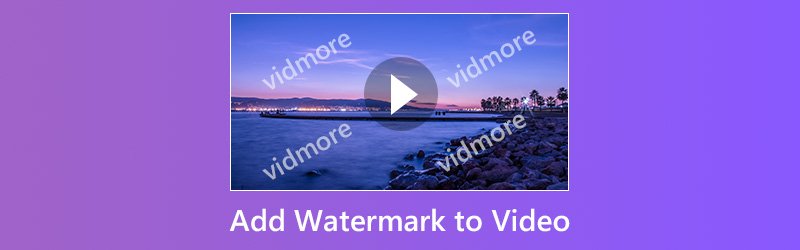
第1部分:在计算机上的视频中添加水印
向视频添加水印通常是在视频编辑阶段完成的,但是只有少数视频编辑器具有应用水印的能力。这是在桌面上完成任务的最佳方法。
方法1:向视频添加水印的最简单方法
Vidmore视频转换 是用于视频编辑的多合一解决方案。在单个程序中,您几乎可以获得将水印添加到视频所需的一切。更重要的是,它不会在编辑和转换视频时损坏图像质量。
- 在Windows或Mac计算机上的视频中添加水印。
- 支持所有视频和音频文件格式,例如AVI,MKV,MP4等。
- 应用水印时优化并提高视频质量。
- 转换便携式设备或社交媒体的视频输出。
- 适用于Windows 10/8/7和Mac OSX。

简而言之,这是在桌面上向视频添加水印的最简单方法。
如何在桌面视频上添加水印
第1步:安装最简单的视频编辑器
在计算机上安装Video Converter后,将其启动。然后选择 新增档案 来自 添加文件 菜单,然后导入要应用水印的视频文件。

第2步:在视频中添加水印
点击 编辑 顶部功能区上的菜单打开视频编辑器窗口,然后转到 水印 标签。勾选旁边的复选框 启用水印。要将徽标添加到视频,请选择 文本 并将其输入框中。如果要添加静态图片,请选择 图片 并从您的计算机导入。接下来,调整水印的位置和大小。打 应用 按钮进行确认。
小费:如果要向所有视频添加水印,请单击 全部应用 按钮。
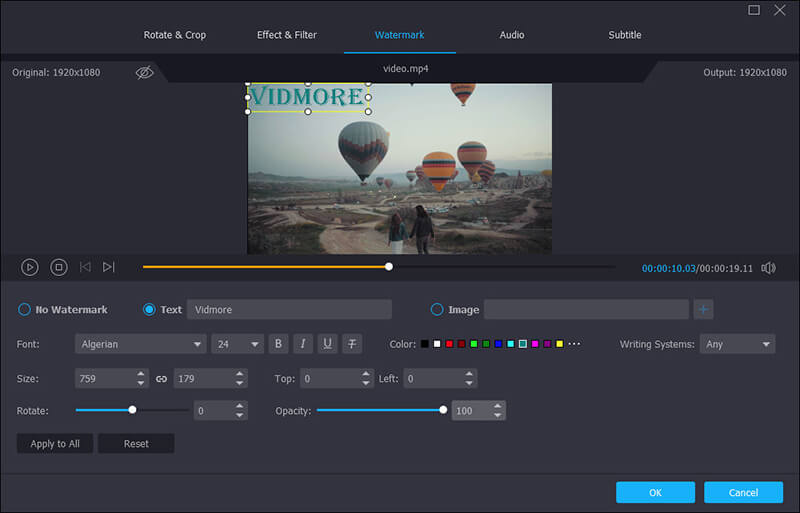
第三步:导出视频输出
在主界面中,转到底部区域,然后从 个人资料 菜单。然后点击 浏览 设置一个特定的文件夹来保存视频。最后,点击 兑换 按钮以导出带有水印的视频。

方法2:将水印添加到iMovie中的视频
iMovie旨在在Mac机器上快速编辑视频。该视频编辑器包括基本的视频编辑工具,例如水印。但是,iMovie仅支持有限的媒体格式。当涉及到水印时,请确保将其保存为PNG。
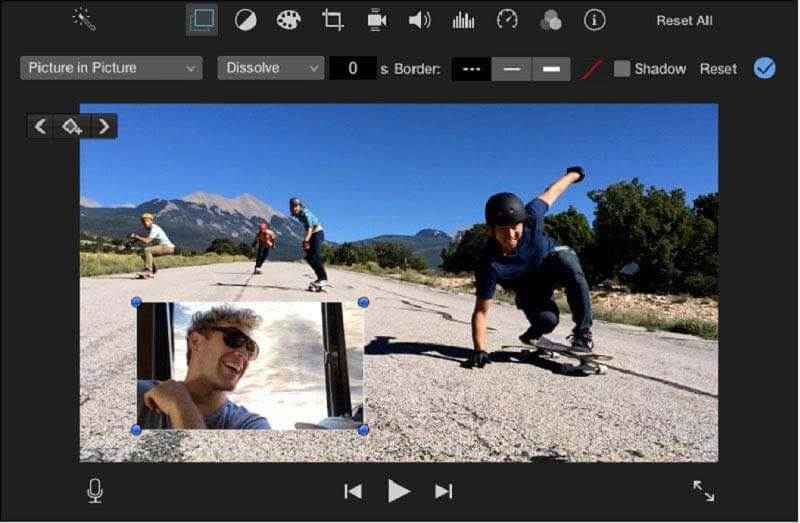
第1步:在iMovie中创建一个新项目,然后导入要编辑的视频。
第2步:将视频放入时间轴,然后选择 覆盖 预览面板上方的按钮。
第三步:选择左侧的画中画菜单,然后从计算机添加视频水印。
第4步:设置水印(例如位置,大小,持续时间等)后,单击“应用”按钮进行确认。
方法3:使用VLC将水印添加到视频
VLC是具有多种功能的开源媒体播放器,例如rip DVD,转换媒体格式,下载在线视频。实际上,VLC可以通过几个步骤将水印添加到视频中,这称为叠加。
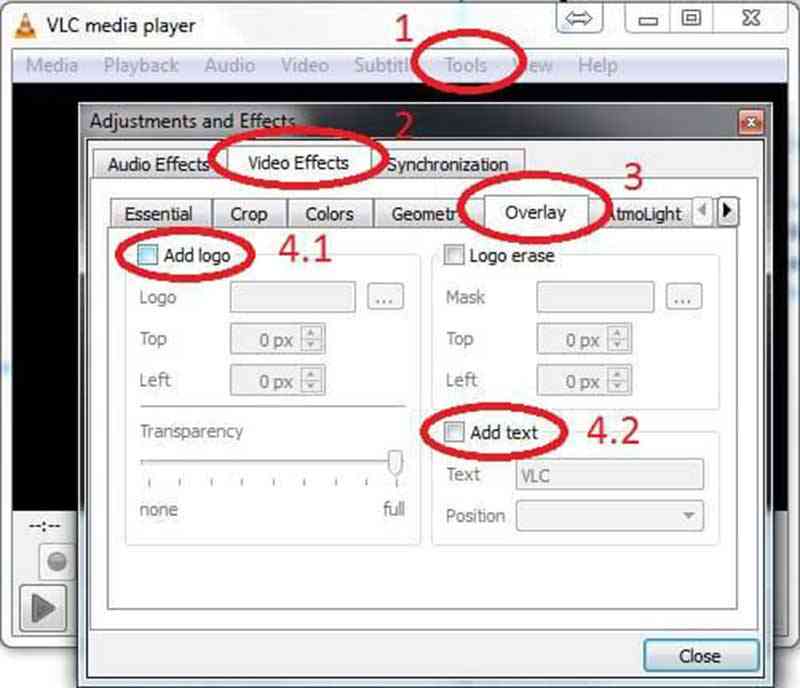
第1步:将视频文件打开到VLC中,然后转到 工具类 -> 效果和滤镜。或者,您可以按 Ctrl + Ë 启动视频效果对话框。
第2步:前往 覆盖 进入 影片特效,然后选中 添加徽标 选项。
第三步:单击三点图标,然后从硬盘驱动器导入水印图像。然后用 最佳 和 剩下 选项。要制作透明水印,请调整 透明度 选项。
第4步:完成后,点击 关 按钮可立即向视频添加水印。
第2部分:在线视频中添加水印
有几种在线视频编辑器,可让您在不安装任何软件的情况下向视频添加水印。但是,它们通常具有一些限制,例如文件大小。如果您不介意,请尝试以下方法。
方法1:通过木棉添加水印到视频
Kapwing是一种在线编辑视频的免费方法。它一次可以处理多达750MB的视频文件。此外,您可以从计算机或URL导入视频文件。它也支持动画水印。
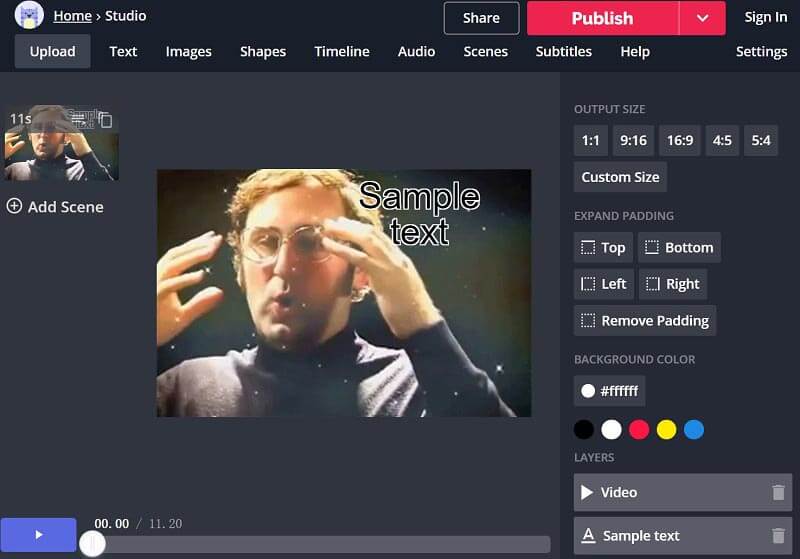
第1步:在浏览器中访问https://www.kapwing.com/studio/editor,以打开在线视频编辑器页面。
第2步:然后,您可以选择添加文本水印或图片水印 文本 要么 图片 在窗口顶部。
第三步:按照屏幕上的说明设计水印。
第4步:最后,点击 分享 菜单,将带有水印的视频上传到社交媒体,或者点击 发布.
方法2:将水印应用于pixiko的视频
Pixiko是另一个视频编辑器,它允许您在线向视频添加水印。它可以一次处理一个小的视频文件,例如音乐视频。您必须耐心等待,因为上传视频需要一段时间。
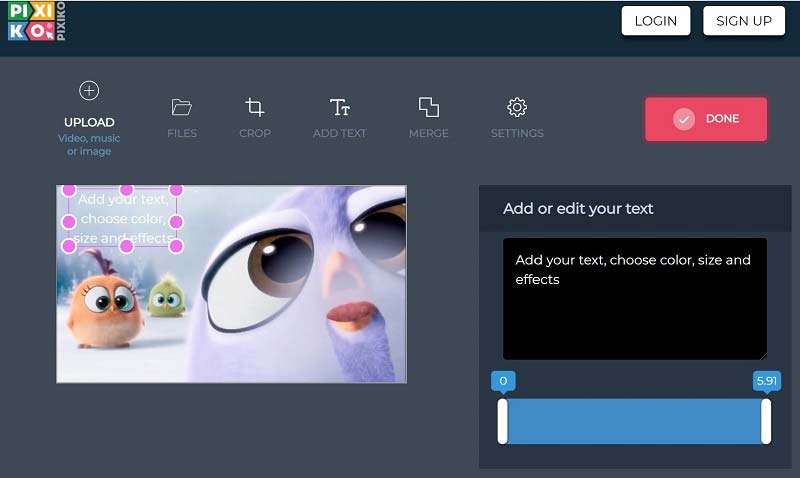
第1步:在网络浏览器中转到https://pixiko.com/tools/video-watermark,然后单击 开始使用 按钮。
第2步:从您的计算机上传视频文件,然后单击 添加文字 顶部功能区上的菜单。
第三步:将文本移到适当位置并写下一些单词。然后调整水印的颜色,大小和效果。
第4步:最后,单击 完成了 按钮进行确认。
结论
我们分享了向视频添加水印的前5种方法。借助Vidmore Video Converter,您可以制作覆盖整个视频的水印,定位特定区域或仅位于中间。还有其他问题吗?在下面留下您的消息,我们将尽快答复。
视频编辑


